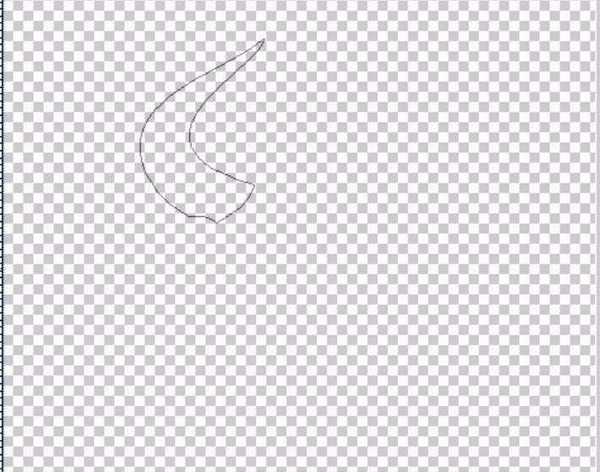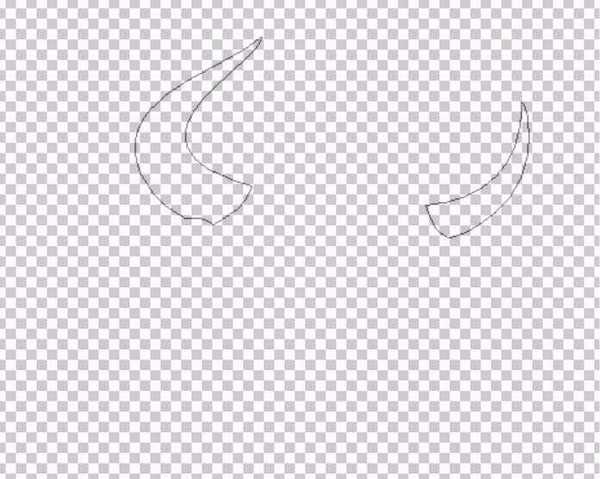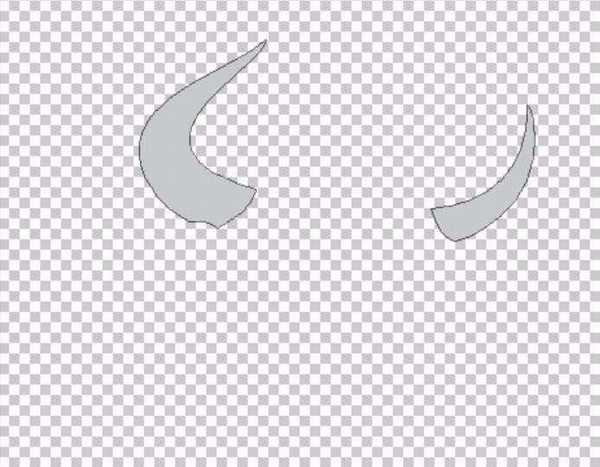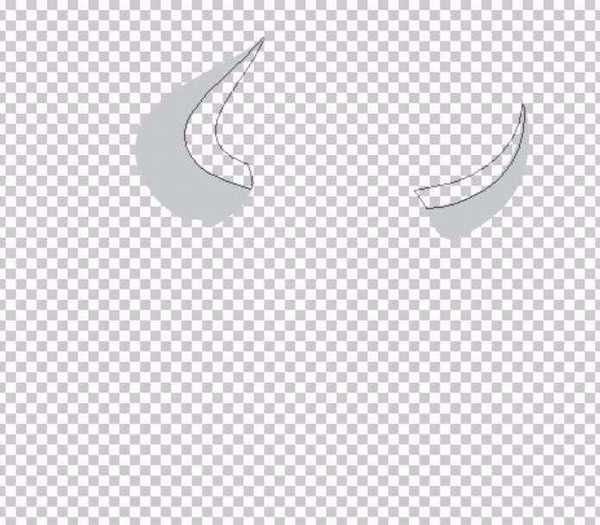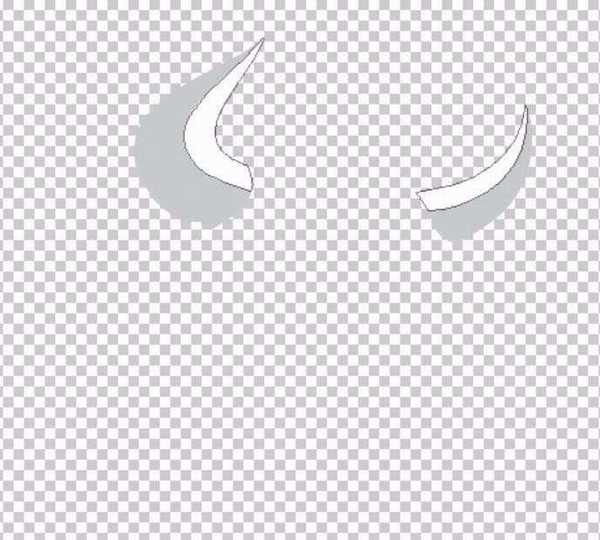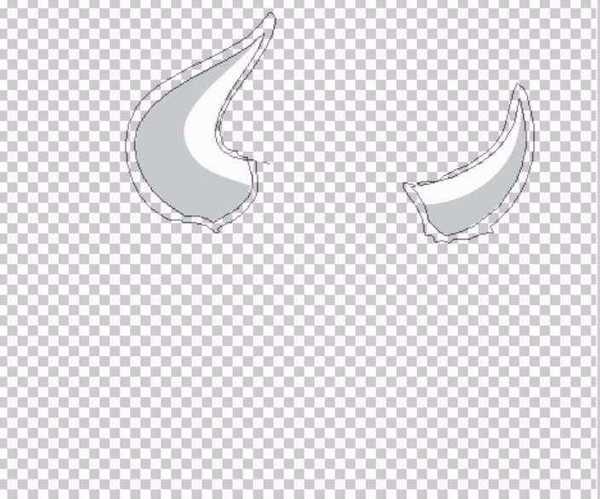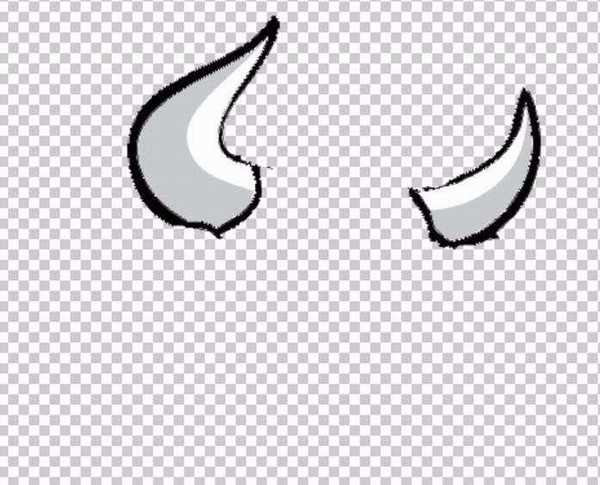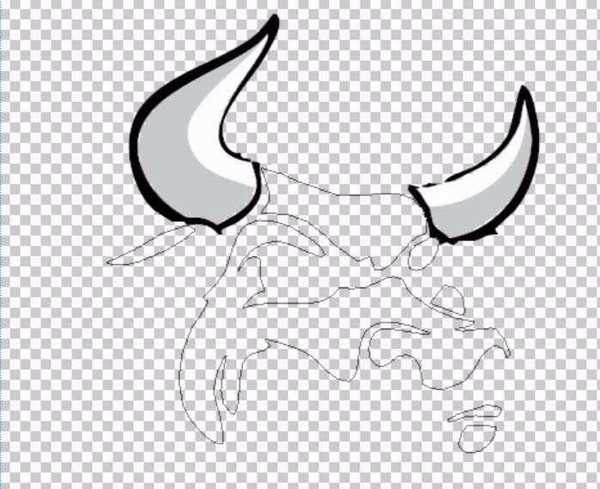ps怎么绘制一个凶狠的红牛头像?
(编辑:jimmy 日期: 2025/1/13 浏览:2)
想要画一个红牛的头像,怎么画一个真个在发狠的红牛头像呢?下面我们就来看看详细的教程。
- 软件名称:
- Adobe Photoshop 8.0 中文完整绿色版
- 软件大小:
- 150.1MB
- 更新时间:
- 2015-11-04立即下载
1、牛最重要的特征就是牛角了,我们先画出一个牛角的路径,再把与之对称的另外的一个牛角绘制出来。
2、选择前景色为灰色,我们填充这两个牛角的路径,为了让牛角更加的形象,我们再绘制出它的轮廓,两只牛角都有一个白色的轮廓,我们填充为白色就行了。
3、牛角的层次非常的丰富,我们有了轮廓之后,还要绘制出一个黑色的牛角边,同样是先绘制出它们的路径,再进行一个黑色的填充。
4、接下来,我们开始绘制这个牛脸部分,先绘制这个牛的脸部红色区域,从眼晴到嘴巴的红色区域,注意多个不同的封闭路径来表现出脸部表情的色块,有了全部的路径之后,我们填充一个淡红色。
上一页12 下一页 阅读全文